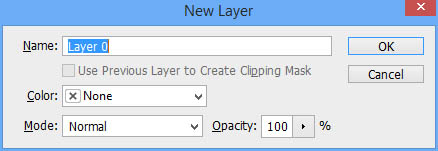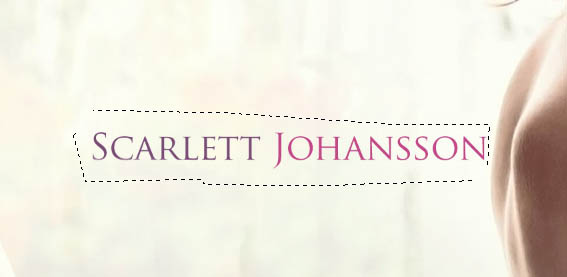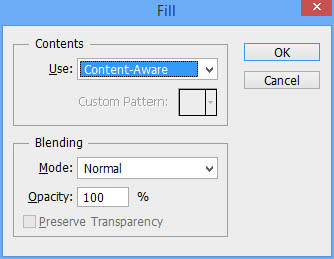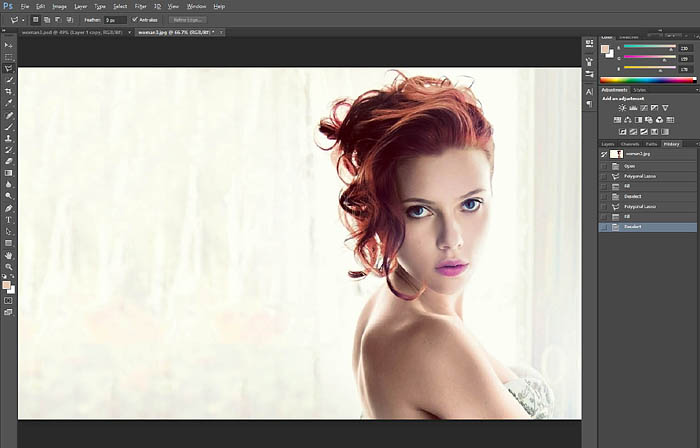打散人像,ps打散效果教程
来源:Pconline
作者:么么茶
学习:69976人次
打散效果制作方法有很多,下面介绍一种非常实用的方法。过程:先把人物及背景分离,背景需要修复完整;然后把人物复制一层,用液化等工具变形处理,幅度要大一点;最后给原图像添加图层蒙版,用喷溅画笔涂出一些留空的颗粒,再给副本添加黑色蒙版,用白色画笔涂出流体效果即可。
最终效果
1、在PhotoshopCS6/CC中打开素材图片。

2、在图层面板中双击图层,弹出“新建图层”对话框。此举在后面我们隐藏背景图层时会用到。
3、设置好“新建图层”对话款后,点击确定,即可将背景转换为图层。
4、使用多边形套索工具粗略选中“人物”中的文本内容。
5、选中文本后,点击“Shift+F5”或者菜单栏中“编辑>填充”,并选择“内容识别(ContentAware)”。内容识别相当好用啊,各位PS用户可以多多研究下。设置好后,点击OK。
6、接下来,我们用同样的方法来处理“人物”素材中的窗帘。
学习 · 提示
相关教程
关注大神微博加入>>
网友求助,请回答!